クイックドキュメント
クイックドキュメントポップアップはキャレットのコード要素に関する詳細情報を取得できます: CLion はマウスオーバー時に自動的にポップアップで簡単なドキュメントを表示する: ポップアップを呼び出す要素に応じて、ポップアップには次のものが含まれます。
関数のシグネチャーの詳細とコードのドキュメント (通常のコメントまたは Doxygen コメント):

推論される型 :

構造体とクラスの詳細をコピー / 移動します。以下の例では、ポップアップに含まれる TODO コメントを参照することもできます。

標準の関数、構造体、別のアイテムの場合、ポップアップにはその cppreference へのリンクも含まれます。

マクロ置換は、ネストされたマクロ (Boost.Test や Catch マクロなど) をよりよく理解し、デバッグできます。
ポップアップでは、ハイライトされた文字列とキーワードとともに、適切にフォーマットされた最終的なマクロ置換が表示されます。

コンパイル時に評価される定数式の値とサイズ :

コンパイル時の評価は、
constexprおよびconstevalの計算と、テンプレートのメタプログラミングでの作業に特に役立ちます。
整数としての列挙値 :

CMake コード要素
CMake スクリプトの CLion は、変数、コマンド、プロパティ、モジュール、ポリシーのドキュメントを示しています。例:
find_packageで補完候補のクイックドキュメントを表示できます。
ポップアップメニュー
ポップアップで
をクリックして、フォントサイズを変更したり、クイックドキュメントツールバーを表示したり、ソースコードに移動したりします。

ツールウィンドウでドキュメントを表示する
デフォルト設定では、Ctrl+Q ()を押すと、ポップアップでクイックドキュメントが開きます。設定を変更して、ツールウィンドウにドキュメントを表示できます。
クイックドキュメントポップアップで、
をクリックし、ドキュメントのポップアップを前に表示オプションを無効にします。
ドキュメントツールウィンドウで、ツールウィンドウツールバーの
アイコンをクリックし、ドキュメントのポップアップを前に表示オプションを無効にします。
ツールウィンドウにドキュメントを保持する
ツールウィンドウで特定のコード要素のドキュメントを開き、現在のファイルの他の要素のドキュメントを表示し続けることができます。
キャレットを必要なコード要素に配置し、Ctrl+Q を押します。ポップアップが表示されたら、Ctrl+Q をもう一度押してツールウィンドウに切り替えます。
ドキュメントタブのアスタリスク記号(
*)は、タブが固定されていないことを意味します。そのため、そのコンテンツは、エディターで選択した別のコード要素のドキュメントに置き換えられます。ドキュメントツールウィンドウでドキュメントのあるタブを右クリックし、このドキュメントを保持オプションを有効にします。
その後、現在のドキュメントタブが固定されます。エディターに戻って、ポップアップまたはツールウィンドウの新しいタブで開く他のコード要素のドキュメントを表示できます。

ポップアップの遅延を指定する
ポップアップが表示されるまでの遅延をミリ秒単位で指定するには、に移動し、ツールチップ遅延フィールドに必要な値を入力します。
マウスオーバー時のクイックドキュメントを無効にする
設定ダイアログ(Ctrl+Alt+S)で、に移動し、ホバー時にクイックドキュメントを表示するチェックボックスをオフにします。
ポップアップで
をクリックして、マウス移動時に表示するオプションを無効にすることもできます。
この場合、キャレットにあるシンボルのドキュメントを表示するには、Ctrl+Q を押すか、メインメニューからをクリックします。
関連ページ:

Doxygen のドキュメント
Doxygen-style コメントはソースコード全体に配置でき、さまざまな形式で本格的なドキュメントを生成するために使用できます。CLion は、doxygen からの情報をクイックドキュメントポップアップに組み込みます。doxygen ドキュメントの表示:型情報に加えて、クイックドキュメントポップアップには Doxygen スタイルの情報が含まれています。ドキュメントポップアップを呼び出すにはキャレットを目的のシンボル、または doxygen コメントのコマンドに置きます。を押します。あ...

TODO コメント
時々、将来の参照のためにコードの一部をマークする必要があります: 最適化と改善の領域、起こり得る変更、議論される質問など。CLion を使用すると、エディターでハイライトされ、インデックスが付けられ、TODO ツールウィンドウにリストされる特別なタイプのコメントを追加できます。この方法で、あなたのチームメイトは注意が必要な問題を追跡できます。デフォルトでは、CLion によって認識される 2 つのパターン、とが小文字と大文字の両方で存在します。これらのパターンは行内で使用でき、サポートされている任...

Boost.Test
Boost 単体テストフレームワーク (Boost.Test) は、Boost ライブラリの一部です。これは完全に機能するスケーラブルなフレームワークであり、幅広いアサーションマクロ、XML 出力、その他の機能を備えています。Boost.Test 自体にはモック機能がありませんが、gmock などのスタンドアロンのモックフレームワークと組み合わせることができます。Boost. テストの基本:Boost.Test に詳しくない場合は、その主な概念の説明を以下に示します。チェッカーズほとんどの Boos...

Catch
Catch2 は、軽量のテストフレームワークです。名前は C++ Automated Test Cases in Headers (バージョン 2) の略です。CLion は、Catch バージョン 1.7.2 以降をサポートします。Boost.Test と同様に、Catch2 はモック機能を提供しません。ただし、カバ、FakeIt、トロペロイルなどのスタンドアロンモッキングフレームワークと組み合わせることができます。Catch2 の基本:Catch/Catch2 に詳しくない場合は、その主な概念の説...

CMakeLists.txt
CMakeLists.txt ファイルには、プロジェクトのソースファイルとターゲット(実行可能ファイル、ライブラリ、その両方)を記述する指示文と命令のセットが含まれています。新しいプロジェクトを作成すると、CLion は自動的に CMakeLists.txt ファイルを生成してプロジェクトのルートディレクトリに配置します。プロジェクトを開くには、CLion を最上位の CMakeLists.txt にポイントしてプロジェクトとして開くを選択します。以下の例は、単純な「Hello, World」プロジェクト...
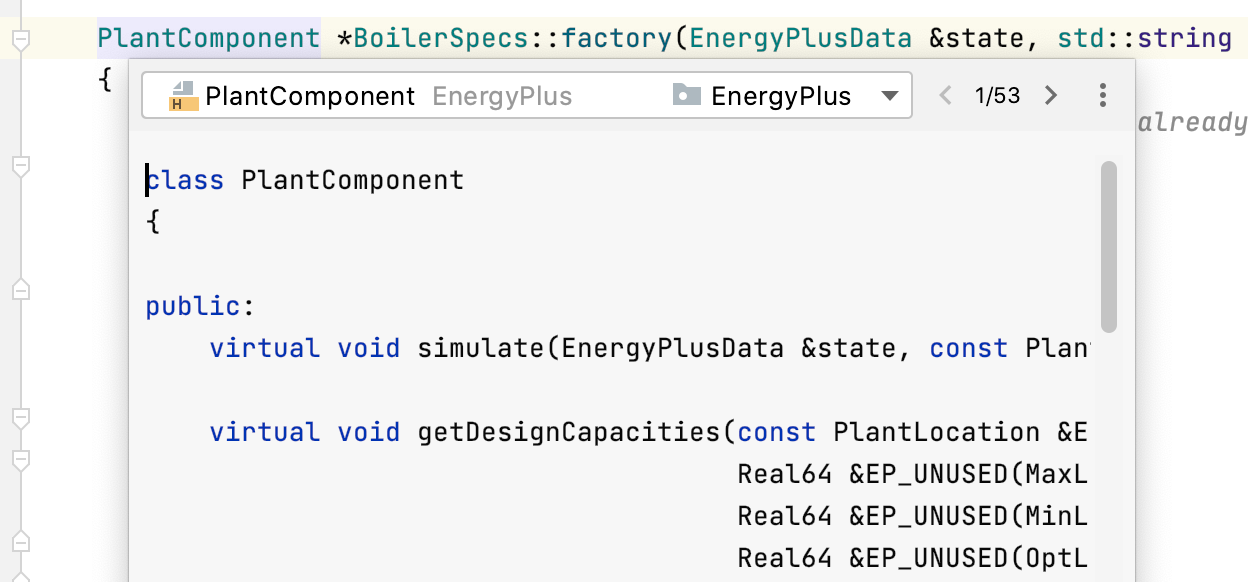
定義と型定義
クイック定義ポップアップは、プロジェクトシンボル(クラス、メソッド / 関数、フィールドなど)がどこでどのように定義されているかを示します。キャレットでシンボルの定義を表示エディター内のシンボルにキャレットを置き、を押します (またはメインメニューでクリックします)。あるいは、キーを押したまま、任意の記号の上にマウスを置きます。CLion はシンボルをリンクとして表示し、その定義をツールチップに表示します。このリンクをクリックすると、シンボルの定義に移動します。検索ツールウィンドウで定義を...